百分位ラインについて
百分位ラインは確率プロットと経験CDFプロットのみで利用できる特殊な参照線です。百分位ラインには適合分布線で交わる二つの線分があります。1本目の線分はデータスケールと交わるように描かれ、もう一方はグラフ上のほかのスケールと交わるように描かれます。このもう一方のスケールは選択したオプションに応じてパーセントスケール、確率スケール、スコアスケールのいずれかになります。
百分位ラインはよく、テストスコアの評価に利用されます。例えば、第95番百分位数のテストスコアを知りたい場合、95%に百分位ラインを追加します。Minitabが対応するデータ値を計算します。逆に、データ値に百分位ラインを追加すると、Minitabは対応するパーセントを計算します。
テストの得点を評価するために百分位ラインを使用する例
第95百分位数に順位付けられた従業員の試験の得点は31.64でした。つまり、95%の従業員のテストの得点が31.64以下であるということです。
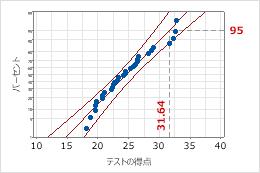
第95百分位数
得点27は第70百分位数より若干高くなっています。70%よりわずかに多い従業員のテストの得点が27以下だということになります。

テストの得点27
グラフを作成する際に百分位ラインを追加する
確率プロットと経験CDFプロットを作成する際に百分位ラインを追加することができます。
- 作成しているグラフのダイアログボックスで、スケールをクリックします。
- 百分位ラインタブをクリックします。
- 百分位数の位置を指定してOKをクリックします。
既存のグラフに百分位ラインを追加する
確率プロットと経験CDFプロットに百分位ラインを追加できます。
- グラフをダブルクリックします。
- グラフを右クリックしてを選択します。
- 百分位数の位置を指定してOKをクリックします。
百分位ラインを編集する
百分位ラインの色、サイズ、線の種類やラベルを編集することができます。
- グラフをダブルクリックします。
- 百分位ラインをダブルクリックします。
- タブを選択して必要な編集を行います。
- 属性:線の色、サイズ、種類を変更します。
- 表示:Xスケールラベル、Yスケールラベル、またはその両方を表示する場合に選択します。
百分位ラインのラベルを編集する
デフォルトで、百分位ラインはX軸とY軸にラベルがあります。初めてラインをクリックすると、両方のラベルが選択されます。同じラベルを再度クリックすると、そのラベルのみが選択されます。(詳細は、グラフ上のグループおよび単一項目を選択するを参照してください。)
- グラフをダブルクリックします。
- 編集するラベルを選択します。
- 百分位ラインの両方のラベルを編集する場合は、両方のラベルを選択してダブルクリックします。
- XスケールのみまたはYスケールのみラベルを編集する場合は、ラベルを個別に選択してダブルクリックします。
ヒント
クリックとドラッグでラベルを移動させます。
- タブを選択して必要な編集を行います。
- フォント:ラベルのサイズ、色、スタイル、フォントを変更します。
- 表示:両方のラベルを編集する場合、Xスケールラベル、Yスケールラベル、またはその両方を表示するように選択することができます。
- 配置:XスケールのみまたはYスケールのみラベルを編集する場合、ラベルの位置や向きを変更することができます。次の例をご覧ください。
- テキスト角度
- ラベルを回転させます。例えば、この時系列プロットのラベルを35度回転させると隣接するラベルが見やすくなります。
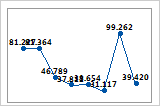
テキスト角度 = 0(デフォルト)
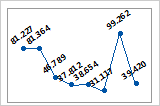
テキスト角度 = 35
- 位置
- アンカーポイントに対してラベルの位置を変更します。位置から、カスタムを選択し、次に位置を選択します。次の例では3つの例をお見せします。
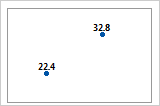
上方(デフォルト)
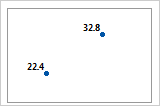
より上、左へ
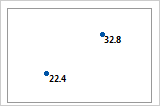
より下、右へ
- オフセット
- 現在の場所からラベルを上下左右に動かします。オフセットからカスタムを選択し、ラベルを上下左右に動かす距離を指定します。
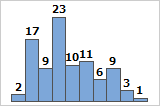
水平0、垂直0(デフォルト)
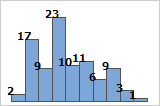
水平-0.05、垂直-0.05
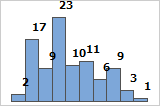
水平0.05、垂直0.05
